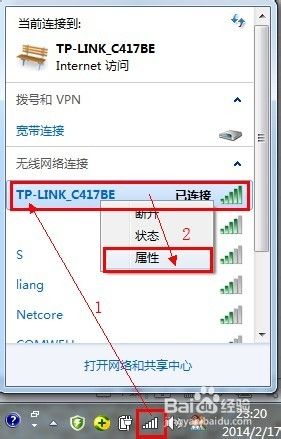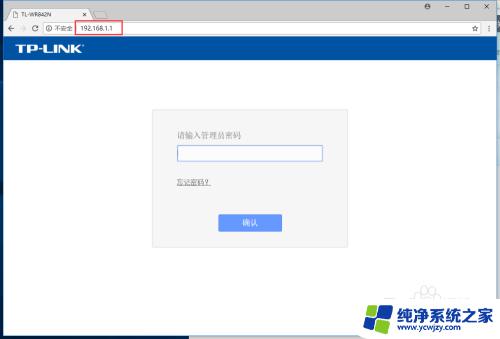wifi密码重新设置怎么设置 如何重设家里wifi密码
wifi密码重新设置怎么设置,在现代社会中无线网络已经成为人们生活中不可或缺的一部分,无论是在家中还是在公共场所,都可以轻松地连接到wifi网络,享受高速的上网体验。随着网络安全问题的日益突出,我们不得不重新考虑如何设置和重设家里的wifi密码。一个强大的密码可以有效地保护我们的网络免受黑客和未经授权的访问。究竟应该如何设置和重设家里的wifi密码呢?本文将为大家详细介绍,让我们一起来了解吧!
步骤如下:
1.打开浏览器,在地址栏输入路由器网关IP地址(路由器背后的标签上有。一般是192.168.1.1),输入登录用户名和密码(一般均为admin);

2.登录成功后就显示运行状态了,点击“无线设置”;
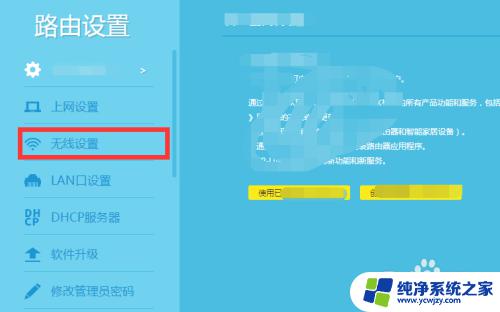
3.再点击“无线设置”,无线网络名称(SSID)。就是一个名字,可以随便填,一般是字母+数字;

4.然后设置密码,一般选择WPA-PSK/WPA2-PSK加密方法(密码 要8-16个的,可以字母数字 组合);
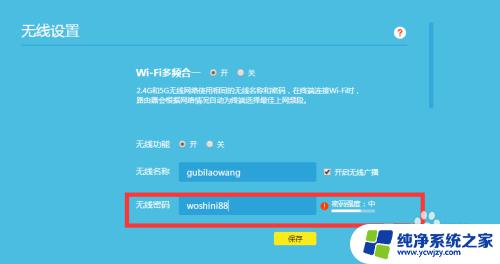
5.设置密码后,点击保存,提示重启 ;
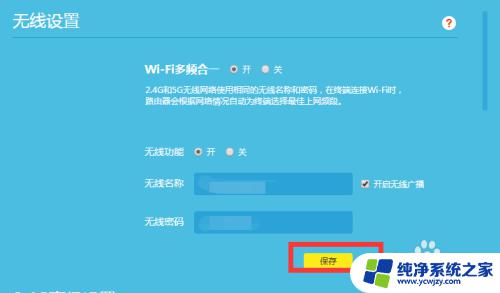
6.点击“系统工具”里的“重启路由器”即可重启路由。(没有提示重启的话,直接搜索一下是否出现相应的WIFI,输入密码即可连接)
以上是如何重新设置WiFi密码的全部内容,如果遇到此问题,您可以按照本文的操作进行解决,非常简单快捷,一步到位。